Det er et nytt VPN-overleggsikon i systemstatusfeltet i Windows 11 Build 25247
Windows 11 Build 25247 inneholder mange skjulte funksjoner som ennå ikke er offisielt annonsert. Det er evnen til aktiver sekunder for oppgavelinjens klokke, og de oppdaterte "Gå tilbake til tidligere bygg" og "Oppstart" sider i "Innstillinger" app. I tillegg til disse er det nå mulig å aktivere et overleggsikon for nettverksindikatoren når en VPN-tilkobling er aktiv.

Ikonet bruker aksentfargesettet i Innstillinger > Tilpasning > Farge.
Annonse
Det er et arbeid som pågår, så den nye indikatoren vises kun når du er koblet til en VPN via den innebygde klienten. Hvis du bruker en tredjepartsløsning, si OpenVPN, vil du ikke se endringen. Den er også begrenset til en kablet tilkobling. Det nye VPN-overleggsikonet vises ikke når du er koblet til Internett med Wi-Fi.
Så for å se det nye ikonet, må du oppfylle følgende forutsetninger.
- Du må bruke en Ethernet-tilkobling.
- Du må bruke en innebygd klient for å koble til VPN-tjenesten. Hvis den ikke støtter den opprinnelige tilkoblingen, må du finne en annen leverandør.
- Til slutt må overleggsikonet aktiveres med ViveTool, da det er en skjult funksjon.
Så for å aktivere den nye VPN-indikatoren i systemstatusfeltet, gjør følgende.
Aktiver nytt VPN-overleggsikon i systemstatusfeltet i Windows 11
- nedlasting ViveTool og plasser filene til c:\vivetool mappe.
- Høyreklikk Start og velg Terminal (admin) fra menyen.

- I den forhøyede terminalen, bruk enten Kraftskall eller Ledeteksten tab for å skrive og utføre følgende kommando:
c:\vivetool\vivetool /enable /id: 38113452.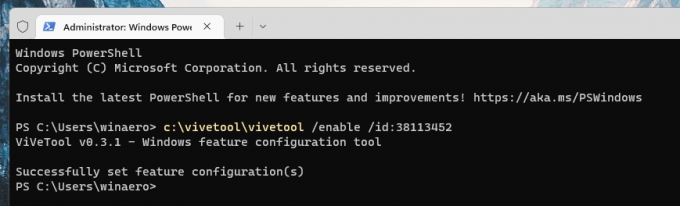
- Start Windows 11 på nytt.
- Koble nå til VPN-tjenesten din, som nevnt i kapittelet om forutsetninger. Du bør se det nye ikonet.
Du er ferdig.
Angre-kommandoen ser slik ut:
c:\vivetool\vivetool /disable /id: 38113452
Ikke glem å kjøre den fra en forhøyet konsoll, f.eks. fra Terminal som administrator, eller fra den lignende ledeteksten (cmd.exe).
Takk til @PhantomOfEarth
Hvis du liker denne artikkelen, vennligst del den ved å bruke knappene nedenfor. Det vil ikke ta mye fra deg, men det vil hjelpe oss å vokse. Takk for støtten!
Annonse


